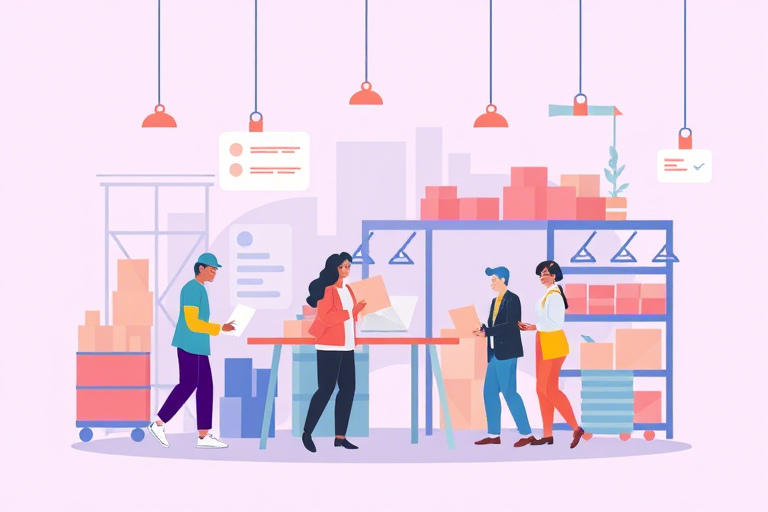如何制作一份Excel动态生产报表?
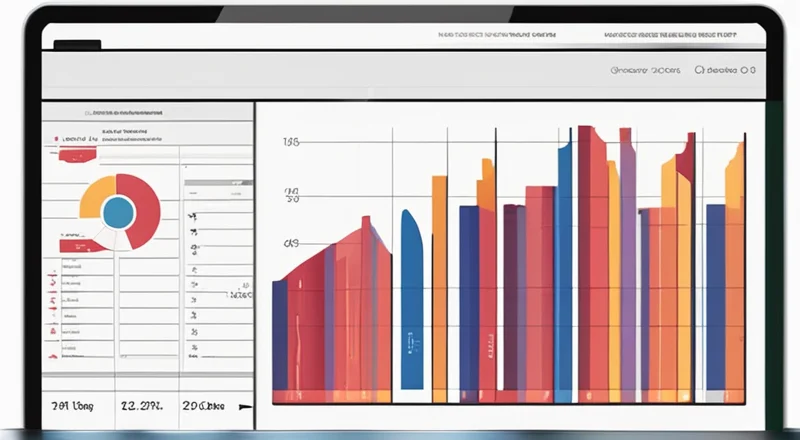
如何制作一份Excel动态生产报表?
在现代企业的运营中,生产报表是至关重要的工具,用于跟踪和分析生产过程中的各种关键指标。这些报表不仅有助于管理层做出明智的决策,还能帮助员工提高效率并及时发现潜在问题。然而,传统的静态报表在灵活性和实时性方面存在局限性。这就是为什么越来越多的企业开始转向使用Excel创建动态生产报表。
Excel在生产报表中的优势
Excel是一个强大而灵活的工具,可以满足企业多样化的报告需求。它不仅具备强大的计算能力,还支持多种图表和可视化功能。通过使用Excel,您可以轻松地创建出包含实时数据更新、自动计算和交互式图表的动态报表。
准备工作:定义需求与数据源
在着手制作任何类型的报表之前,首先需要明确报表的目的、目标受众以及所需的数据类型。对于生产报表而言,您可能需要收集包括产量、质量控制结果、设备利用率、人工成本等在内的多项数据。确定这些基本要素后,接下来就需要选择合适的数据源。通常情况下,这些数据可以从ERP系统、MES(制造执行系统)或自建数据库中获取。
步骤1:设置数据模型
一旦确定了所需的字段,就可以开始构建数据模型了。这一步骤的关键在于设计合理的表格结构,以便于后续的数据整理与分析。例如,您可以创建一个包含日期、生产线编号、产品型号等信息的主表,并为每项指标建立单独的子表。这样做的好处是可以使数据更加条理化,便于查询与管理。
步骤2:链接数据源
Excel 提供了多种方法来导入外部数据,比如通过“数据”选项卡下的“从文本/CSV”、“从网站”、“从 SQL Server 数据库”等功能。如果您的数据存储在本地文件或网络共享位置,则可以通过“获取和转换数据”功能快速导入。
步骤3:使用 Power Query 进行数据清洗与整合
Power Query 是 Excel 中的一项高级功能,能够帮助您清洗和整合来自不同源的数据。通过该工具,您可以对原始数据进行筛选、排序、合并操作,甚至还可以应用复杂的逻辑运算,以确保最终生成的报表准确无误。
设计动态报表:利用公式与函数
一旦完成了数据准备阶段的工作,接下来就要开始构建实际的报表内容了。这一过程中,Excel 提供的各种内置公式和函数将发挥重要作用。
步骤4:运用公式和条件格式化
通过公式,您可以实现数据的自动计算和动态更新。例如,可以使用 SUMIFS 函数根据特定条件求和,或者用 AVERAGEIF 函数计算平均值。同时,条件格式化功能可以帮助您高亮显示异常值或满足特定标准的数据,从而使报表更具可读性和吸引力。
步骤5:创建交互式仪表板
借助 Excel 的 PivotTable 和 PivotChart 功能,您可以创建高度交互式的仪表板,允许用户自由地切换视角、过滤数据或调整视图。这样的设计不仅能提升用户体验,还能使决策者更直观地理解复杂的数据关系。
优化用户体验:添加图表与图形元素
为了更好地展示数据分析结果,使用图表和图形元素是非常必要的。Excel 支持多种图表类型,如柱状图、折线图、饼图等,可以根据实际需要选择最适合的一种。此外,通过插入形状、图片和其他媒体对象,还可以进一步丰富报表的表现形式。
步骤6:制作图表与图形
选择适当的图表类型对于准确传达信息至关重要。例如,当比较不同时间段的生产量时,可以选择柱状图;而在分析各生产线之间的绩效差异时,折线图则更为合适。另外,通过调整颜色方案、字体样式及大小,可以使图表更加美观且易于阅读。
步骤7:优化视觉呈现
良好的视觉设计不仅可以增强报表的美观度,也能提升其专业性和可信度。合理布局各个组成部分的位置,避免过于拥挤或空旷的页面设计。同时,利用网格线、边框等辅助线来界定不同的数据区域,有助于读者更快地理解和分析报表内容。
实现自动化更新:VBA与宏命令
尽管上述步骤已经极大地简化了工作流程,但在某些情况下,手动操作仍然不可避免。为了进一步提升效率,您可以考虑利用 VBA(Visual Basic for Applications)编写宏命令,实现报表内容的自动刷新和定时更新。
步骤8:编写 VBA 宏代码
VBA 是一种编程语言,可以在 Excel 中编写脚本来自动化一系列任务。例如,您可以编写一段代码来定期从指定网址下载最新数据,然后将其导入到现有的工作簿中,从而省去了重复的手动操作。
步骤9:设置触发器
为了让 VBA 宏能够自动运行,您需要设置一个触发器。这可以通过在 Excel 中设置“宏”菜单项来完成,也可以通过 Windows 任务计划程序安排定期执行。这样一来,即使在您离开办公桌时,报表也会按时更新,确保了数据的时效性和准确性。
分享与保护:导出和共享报表
最后,当您的报表完成后,还需要考虑如何有效地分发给相关人员。Excel 提供了多种导出选项,允许您将报表保存为 PDF、HTML 或其他常用格式。此外,还可以利用云存储服务(如 OneDrive、Google Drive 等),方便团队成员随时随地访问最新版本的报表。
步骤10:保护数据安全
为了防止未经授权的访问或修改,务必采取适当的安全措施来保护您的报表。这包括设置密码保护、限制编辑权限、启用数字签名等功能。确保只有经过授权的人员才能查看或更改敏感数据。
总结与回顾
通过以上步骤,我们已经详细介绍了如何利用 Excel 制作一份功能齐全、灵活多变的生产报表。从基础的数据模型搭建到高级的 VBA 编程技术,每一个环节都至关重要。希望本文提供的指南能够帮助您顺利实现自己的目标,打造出既实用又高效的生产报表。